Современные смартфоны стали нашими повседневными спутниками, хранящими огромное количество информации. Очень часто случается так, что мы случайно удаляем важные фотографии, видео или документы. В таких ситуациях возникает вопрос, можно ли вернуть удаленные файлы на Huawei P40 Lite?
Ответ на этот вопрос радует - да, можно! Даже если вы уже думали, что удаленные файлы невозможно вернуть, не торопитесь расстраиваться. В этой статье мы рассмотрим несколько способов восстановления удаленных данных на Huawei P40 Lite, которые могут стать вам настоящей помощью.
Перед тем, как начать восстановление удаленных файлов, рекомендуется создать резервную копию существующих данных на вашем смартфоне. Это позволит вам сохранить текущую информацию в случае возникновения проблем или ошибок в процессе восстановления удаленных файлов.
Как восстановить удаленные файлы на Huawei P40 Lite: основная инструкция
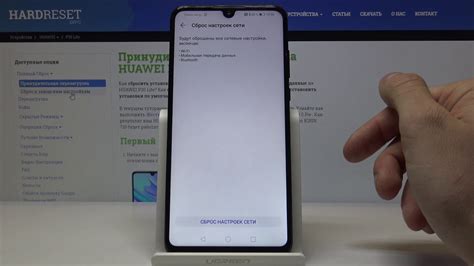
Удаление важных файлов с телефона Huawei P40 Lite может оказаться неприятной ситуацией, но не все потеряно. Есть несколько способов восстановить удаленные файлы на Huawei P40 Lite, используя специальное программное обеспечение или облачные сервисы. В этой инструкции мы расскажем о главных методах восстановления файлов на Huawei P40 Lite.
- Используйте программное обеспечение для восстановления данных.
Существуют различные программы для восстановления данных, которые могут помочь восстановить удаленные файлы на вашем Huawei P40 Lite. Одним из самых популярных и эффективных является Dr.Fone - Android Data Recovery. Следуйте инструкциям ниже, чтобы восстановить удаленные файлы.
- Скачайте и установите программу Dr.Fone - Android Data Recovery на компьютер.
- Подключите свой Huawei P40 Lite к компьютеру с помощью USB-кабеля.
- Запустите программу и следуйте инструкциям на экране, чтобы разрешить доступ к вашему устройству.
- Выберите тип данных, которые хотите восстановить (фото, видео, контакты и т. д.) и нажмите "Далее".
- Программа начнет сканирование вашего устройства на предмет удаленных файлов.
- После завершения сканирования вы увидите список удаленных файлов. Выберите файлы, которые вы хотите восстановить, и нажмите "Восстановить".
- Используйте облачные сервисы для восстановления данных.
Если вы регулярно делаете резервные копии данных на облачных сервисах, таких как Google Drive или Huawei Cloud, вы можете легко восстановить удаленные файлы на своем Huawei P40 Lite. Следуйте инструкциям ниже, чтобы восстановить файлы из облачного хранилища.
- Откройте приложение облачного сервиса на своем Huawei P40 Lite (например, Google Drive или Huawei Cloud).
- Войдите в свою учетную запись, если это требуется.
- Перейдите в папку, где вы хранили удаленные файлы.
- Выберите файлы, которые вы хотите восстановить, и нажмите "Восстановить".
- Используйте облачные сервисы для восстановления данных.
Если ваши удаленные файлы были сохранены на флеш-карте или внешнем USB-накопителе, вы можете подключить их к Huawei P40 Lite и восстановить данные. Следуйте инструкциям ниже, чтобы восстановить файлы с внешнего накопителя.
- Подключите флеш-карту или внешний USB-накопитель к Huawei P40 Lite с помощью соответствующего адаптера.
- Откройте файловый менеджер на своем устройстве.
- Перейдите в папку, где хранятся удаленные файлы, и выберите их для восстановления.
- Нажмите "Восстановить" или перетащите файлы на своем Huawei P40 Lite.
Важно помнить, что для успешного восстановления удаленных файлов рекомендуется прекратить использование телефона Huawei P40 Lite и не добавлять новые файлы до завершения процесса восстановления.
Надеемся, что эта инструкция помогла вам восстановить удаленные файлы на вашем Huawei P40 Lite и предотвратить потерю важной информации. Если ни один из предложенных методов не сработал, рекомендуется обратиться за помощью к профессионалам в сфере восстановления данных.
Программные средства для восстановления удаленных файлов на смартфоне Huawei P40 Lite
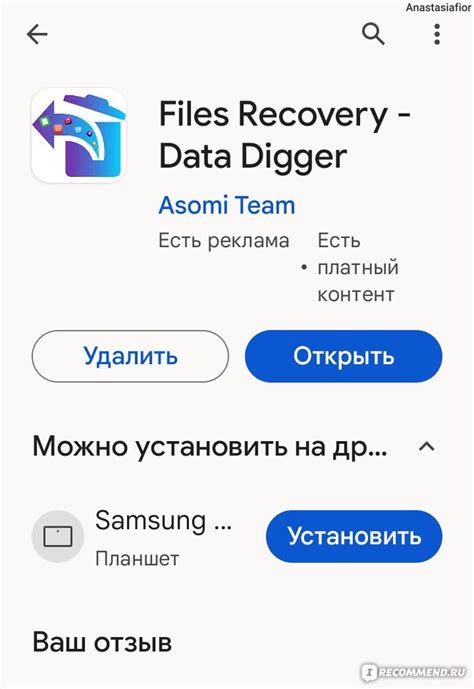
Одной из таких программ является Dr.Fone - Android Data Recovery. Она позволяет восстановить удаленные фотографии, видео, контакты, сообщения и другие файлы на Huawei P40 Lite. Для этого необходимо выполнить несколько простых шагов:
- Скачайте и установите программу Dr.Fone - Android Data Recovery на компьютер.
- Запустите программу и подключите смартфон Huawei P40 Lite к компьютеру с помощью USB-кабеля.
- Включите отладку по USB на устройстве. Для этого зайдите в настройки смартфона, выберите пункт "О телефоне" и нажмите 7 раз на "Номер сборки". После этого вернитесь в настройки, выберите пункт "Для разработчиков" и включите отладку по USB.
- Программа Dr.Fone - Android Data Recovery распознает ваш смартфон и предложит вам несколько вариантов восстановления файлов. Выберите нужный режим и нажмите "Далее".
- После сканирования устройства программа покажет все удаленные файлы, которые можно восстановить. Отметьте необходимые файлы и нажмите "Восстановить".
Также существуют и другие программные средства, например, MobiSaver for Android и DiskDigger. Они тоже позволяют восстановить удаленные файлы на смартфоне Huawei P40 Lite. Однако важно помнить, что при восстановлении файлов возможна потеря некоторых данных или их повреждение, поэтому рекомендуется сразу же перенести восстановленные файлы на другое устройство или компьютер.
В случае, если удаленные файлы были важными и их восстановление с помощью программного средства оказалось неуспешным, рекомендуется обратиться к специалистам в сервисный центр Huawei или воспользоваться услугами профессиональных восстановителей данных.
Шаги по восстановлению удаленных файлов на Huawei P40 Lite с использованием программы EaseUS MobiSaver

Шаг 1: Скачайте и установите программу EaseUS MobiSaver на компьютер.
Шаг 2: Подключите свой Huawei P40 Lite к компьютеру с помощью USB-кабеля.
Шаг 3: Запустите программу EaseUS MobiSaver и выберите тип файлов, которые вы хотите восстановить (фотографии, видео, контакты и т. д.).
Шаг 4: Нажмите на кнопку "Сканировать", чтобы программа начала поиск удаленных файлов на вашем Huawei P40 Lite.
Шаг 5: По завершении сканирования вы увидите список удаленных файлов. Выберите нужные файлы и нажмите на кнопку "Восстановить".
Шаг 6: Укажите место для сохранения восстановленных файлов на вашем компьютере и нажмите на кнопку "ОК".
Шаг 7: Подождите, пока программа завершит процесс восстановления файлов.
Шаг 8: Проверьте восстановленные файлы на вашем компьютере и убедитесь, что они восстановлены успешно.
Обратите внимание, что успех восстановления удаленных файлов может зависеть от того, как давно файлы были удалены и были ли они перезаписаны на вашем устройстве.